| Программа "АвтоДилер" - справочная система. Перейти на сайт autodealer.ru | |
Платеж |
Содержание



|
| Программа "АвтоДилер" - справочная система. Перейти на сайт autodealer.ru | |
Платеж |
Содержание



|
В разделе "Платеж" окна добавления/правки "Поступление денежных средств" содержится список документов, по которым у клиента есть задолженность перед предприятием. Также в этом окне можно добавить связанные документы.
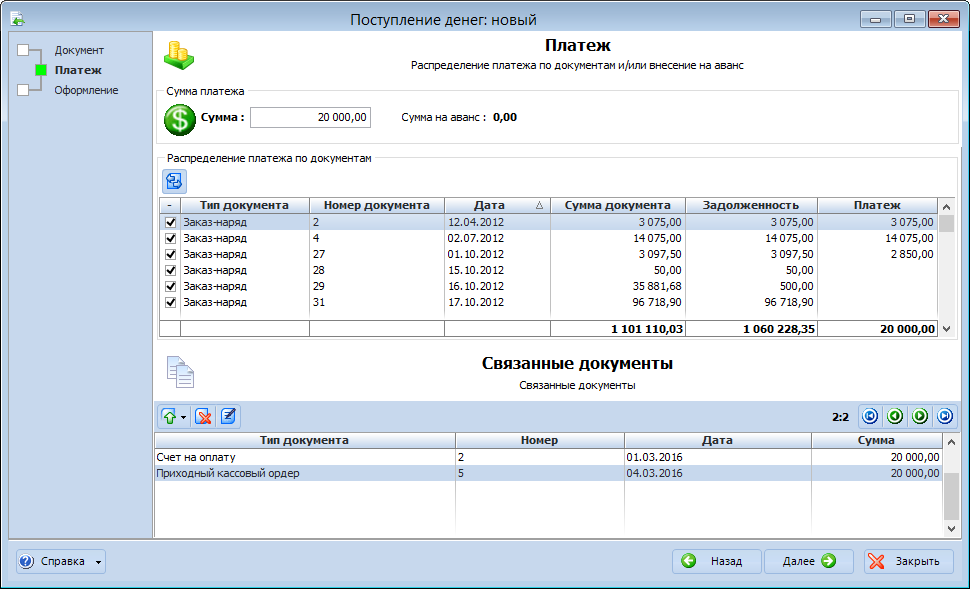
![]() Платеж
Платеж
Документ "Поступление денежных средств" позволяет сделать распределение платежа по неоплаченным документам. Порядок оплаты документов определяется сортировкой документов.
Также Вы можете отключить распределение для определенного документа. Для этого просто снимите галочку с документа в списке.
Если сумма платежа превышает сумму долга, то оставшиеся средства будут зачислены на аванс клиенту.
![]() Связанные документы
Связанные документы
Связанные документы - указываются документы, связанные с текущим документом "Поступления денежных средств" (счет на оплату и приходный кассовый ордер). Доступны операции добавления нового связанного документа, правка его номера, удаления документа. Доступ к ним выполняется через кнопки на панели инструментов, находящейся над таблицей "Связанные документы". Все основные операции продублированы пунктами контекстного меню таблицы.
При добавлении нового связанного документа, система добавляет документ указанного типа, присваивая ему номер в соответствии с настройками нумератора предприятия. Неактивные пункты меню кнопки "Добавить документ" или пункты контекстного меню таблицы свидетельствуют о том, что на основе текущего документа уже был создан документ указанного типа.
Доступна правка автоматически установленного системой номера связанного документа (операция "редактировать документ"). Правка номера выполняется через контекстное окно, появляющееся при выполнении операции "редактировать документ" или выбора соответствующего пункта контекстного меню таблицы.
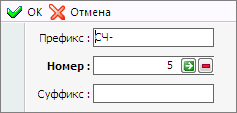
В появившемся контекстном окне пользователь может изменить по своему усмотрению префикс, номер или суффикс связанного документа, установить новый уникальный номер связанного документа или нулевое значение номера документа.
Операция удаления связанного документа доступна через кнопку "Удалить документ" на панели инструментов или соответствующий пункт контекстного меню.